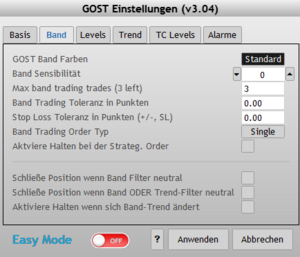Band: Unterschied zwischen den Versionen
| Zeile 1: | Zeile 1: | ||
[[Datei:Band.png|mini|alternativtext=band|Mithilfe des Bandes kann man einfache und komplexe Trendfolgestrategien mit Gost umsetzen. Gleichzeitig kann das Band auch als Filter genutzt werden, sodass Long-Positionen nur dann eröffnet werden, wenn das Band auf Long steht und analog in Shortrichtung.]] Die Bandfarbe kann man individuell an seine Farbwünsche anpassen. | [[Datei:Band.png|mini|alternativtext=band|Mithilfe des Bandes kann man einfache und komplexe Trendfolgestrategien mit Gost umsetzen. Gleichzeitig kann das Band auch als Filter genutzt werden, sodass Long-Positionen nur dann eröffnet werden, wenn das Band auf Long steht und analog in Shortrichtung.]] Die [[Bandfarbe]] kann man individuell an seine Farbwünsche anpassen. | ||
Der Reiter „Band“ ist wichtig für alle Trader, die das in GOST integrierte Trendband für ihre Strategie verwenden möchten. Es kann dazu benutzt werden, [[Band-Trading|Trendfolge mit dem Band]] und/oder aber vollautomatisches Band-Trading (Scalping am Band) zu betreiben, was eine gute Erfolgsquote aufweist, wie im [https://drive.google.com/file/d/12NPG0iTcpy0n_6tYnGGmhHq7hZ5buiTd/view?usp=sharing BT-Setup-Guide] beschrieben wurde. | Der Reiter „Band“ ist wichtig für alle Trader, die das in GOST integrierte Trendband für ihre Strategie verwenden möchten. Es kann dazu benutzt werden, [[Band-Trading|Trendfolge mit dem Band]] und/oder aber vollautomatisches Band-Trading (Scalping am Band) zu betreiben, was eine gute Erfolgsquote aufweist, wie im [https://drive.google.com/file/d/12NPG0iTcpy0n_6tYnGGmhHq7hZ5buiTd/view?usp=sharing BT-Setup-Guide] beschrieben wurde. | ||
Aktuelle Version vom 9. Februar 2022, 10:14 Uhr
Die Bandfarbe kann man individuell an seine Farbwünsche anpassen.
Der Reiter „Band“ ist wichtig für alle Trader, die das in GOST integrierte Trendband für ihre Strategie verwenden möchten. Es kann dazu benutzt werden, Trendfolge mit dem Band und/oder aber vollautomatisches Band-Trading (Scalping am Band) zu betreiben, was eine gute Erfolgsquote aufweist, wie im BT-Setup-Guide beschrieben wurde.
Im ersten Punkt kann man wählen, wie oft GOST den Abpraller vom Band handeln soll. Die Erfahrung zeigt, dass steter Tropfen auch im Band-Trading den Stein höhlt und das Band nach einigen Versuchen häufig durchstoßen wird. Daher kann die Zahl der maximalen Versuche hier eingestellt werden.
Beim Band-Trading hat sich in der Praxis gezeigt, dass der Kurs häufig ein paar Punkte davor schon dreht. Daher kann hier eine gewisse Toleranz eingestellt werden, um möglichst sicher abgeholt zu werden.
Um den Trade im Band-Trading abzusichern, kann der Stop ans Ende des Bandes gelegt werden. Auch hier ist eine gewisse Toleranzeinstellung möglich, um nicht unnötig abgefischt zu werden.
Als Ordertyp am Band kann man entweder eine Einzelorder (Single) platzieren, wie es im BT-Setup-Guide beschrieben ist, oder eine strategische Order (Strategic) starten.
Möchte man zusätzlich festlegen, dass nach dem Ausstoppen oder Lauf in den Take Profit / Trail ein neues Ordergrid aufgelegt wird, aktiviert man zusätzlich die Halten-Funktion.
Positionen schließen und Alarmfunktion
Man hat die Möglichkeit einen Trade schließen, wenn das Band eine neutrale (blaue) Marktphase anzeigt. Zusätzlich zu dieser Menüfunktion muss dann die Schaltfläche „CL“ im GOST-Panel aktiviert werden.
Ebenfalls kann man zusätzlich festlegen, dass ein Trade geschlossen werden soll, wenn entweder das Band oder das Trendbarometer eine neutrale Phase erkennt. Hierfür müssen dann neben dieser Menüoption die Schaltflächen „BF, TF und CL“ aktiviert werden.
Im letzten Menüpunkt kann man festlegen, ob die Halten-Funktion der Strategischen Order aktiviert werden soll, wenn sich der Band-Trend, also z.B. von Grün auf Rot ändert. So lassen sich vollautomatisierte Strategien umsetzen.
Möchte man bei einem Trendwechsel auf dem Handy und/oder per Mail benachrichtigt werden, stellt man dies unter dem Reiter Alarme ein.
⇒ Weiter geht es mit dem Reiter "Levels".